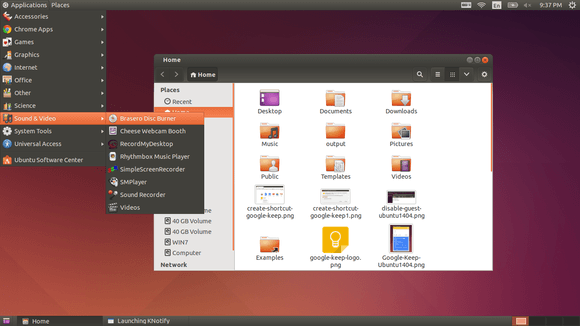Расшариваем принтер в UBUNTU
Вариант 1: в самбе
в конфиге /etc/samba/smb.conf
Читать дальше
в конфиге /etc/samba/smb.conf
[printers]
comment = All Printers
browseable = no
path = /var/spool/samba
printable = yes
public = no
writable = no
create mode = 0700
[print$]
comment = Printer Drivers
path = /var/lib/samba/printers
browseable = yes
read only = yes
guest ok = no